Cum se adaugă bifă într-o celulă cu dublu clic în Excel?
În mod normal, pentru a insera o bifă într-o celulă, trebuie să intrați în caseta de dialog Simbol, să găsiți simbolul bifării și să îl inserați manual. Dar nu este atât de ușor să aflați simbolul bifării în caseta de dialog Simbol, deoarece există numeroase simboluri listate în interior. Cum se adaugă rapid o bifă într-o celulă din Excel? Acest articol vă va arăta o metodă VBA pentru a adăuga cu ușurință bifă într-o celulă numai cu dublu clic.
Faceți dublu clic pentru a adăuga bifă într-o celulă cu cod VBA
Faceți dublu clic pentru a adăuga bifă într-o celulă cu cod VBA
Următorul cod VBA vă poate ajuta să adăugați bifă într-o celulă cu dublu clic. Vă rugăm să faceți următoarele.
1. Deschideți foaia de lucru pe care trebuie să o adăugați în celulă, apoi faceți clic dreapta și selectați Afișați codul din meniul cu clic dreapta.
2. În Microsoft Visual Basic pentru aplicații fereastră, copiați și lipiți codul VBA de mai jos în Cod fereastră.
Cod VBA: faceți dublu clic pentru a adăuga bifă într-o celulă
Private Sub Worksheet_BeforeDoubleClick(ByVal Target As Range, Cancel As Boolean)
If Not Intersect(Target, Range("B1:B10")) Is Nothing Then
Application.EnableEvents = False
If ActiveCell.Value = ChrW(&H2713) Then
ActiveCell.ClearContents
Else
ActiveCell.Value = ChrW(&H2713)
End If
Cancel = True
End If
Application.EnableEvents = True
End Subnotițe: În cod, B1: B10 este intervalul pe care îl veți adăuga bifând cu dublu clic. Vă rugăm să îl modificați în funcție de nevoile dvs.

3. apasă pe Alt + Q tastele pentru a închide Microsoft Visual Basic pentru aplicații fereastră și reveniți la foaia de lucru.
Acum, faceți dublu clic pe orice celulă din intervalul B1: B10, bifa va fi introdusă automat. Și făcând dublu clic pe celulă din nou, bifa introdusă va fi eliminată.

Dacă trebuie să utilizați frecvent bifele în activitatea dvs. zilnică Excel, vă recomand aici Text automat Utilitatea Kutools pentru Excel. Cu această caracteristică, puteți salva o bifă ca intrare automată de text, apoi o puteți resua în viitor cu un singur clic în Excel, așa cum este prezentat în demonstrația de mai jos.
Descărcați și încercați acum! (traseu gratuit de 30 de zile)
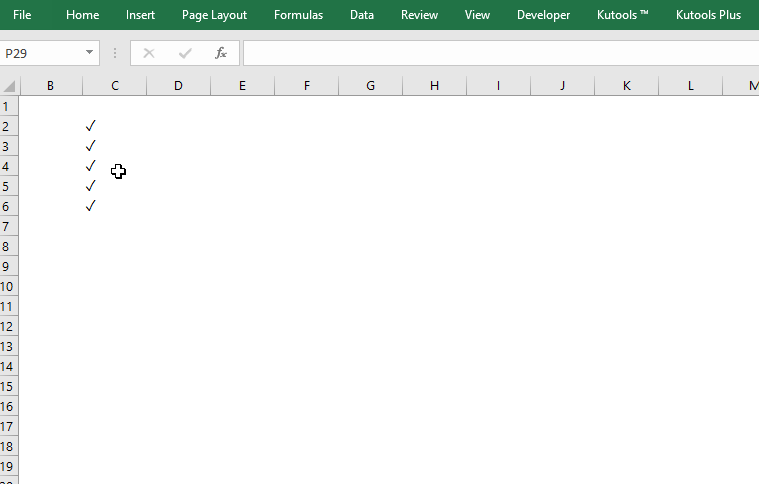
Articole pe aceeași temă:
- Cum să faceți dublu clic pe o celulă și să adăugați 1 la acea valoare a celulei în Excel?
- Cum se adaugă automat / se introduce data / ora curentă într-o celulă cu dublu clic în Excel?
Cele mai bune instrumente de productivitate de birou
Îmbunătățiți-vă abilitățile Excel cu Kutools pentru Excel și experimentați eficiența ca niciodată. Kutools pentru Excel oferă peste 300 de funcții avansate pentru a crește productivitatea și a economisi timp. Faceți clic aici pentru a obține funcția de care aveți cea mai mare nevoie...

Fila Office aduce interfața cu file în Office și vă face munca mult mai ușoară
- Activați editarea și citirea cu file în Word, Excel, PowerPoint, Publisher, Access, Visio și Project.
- Deschideți și creați mai multe documente în filele noi ale aceleiași ferestre, mai degrabă decât în ferestrele noi.
- Vă crește productivitatea cu 50% și reduce sute de clicuri de mouse pentru dvs. în fiecare zi!
